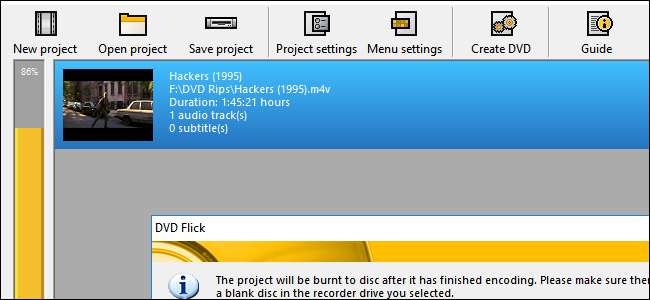
Streaming ist möglicherweise die bequemste Möglichkeit, die meisten Filme anzusehen, aber es schadet nicht, eine physische Kopie Ihrer Filme oder Heimvideos als Ersatz zu haben. Wenn Sie eine Sicherungskopie Ihrer Filmsammlung erstellen oder einfach eine abspielbare DVD Ihrer eigenen Videos brennen möchten, ist dies ziemlich einfach und kostenlos. Hier erfahren Sie, wie Sie Videos unter Windows und MacOS auf eine abspielbare Disc brennen.
Was du brauchen wirst
Um Ihre eigenen Videos auf eine DVD zu brennen, benötigen Sie einige Dinge, um loszulegen:
- Ein DVD-Brenner-Laufwerk: Die meisten Computer, die mit einem optischen Laufwerk ausgestattet sind, können wahrscheinlich DVDs brennen. Wenn Sie jedoch noch keine haben, müssen Sie diese kaufen ein DVD-Brenner . Interne DVD-Brenner-Laufwerke können nur 20 US-Dollar kosten, und externe Brenner kosten normalerweise nur 5 bis 10 US-Dollar mehr.
- Eine leere DVD: Leere DVDs sind ziemlich billig Und sind sogar billiger pro Scheibe in Spindeln. Sie sehen zwei Arten von leeren Discs: DVD + R und DVD-R. Diese beiden Formate sind fast gleich und fast jedes heute verkaufte Laufwerk unterstützt beide, sodass es wahrscheinlich keine Rolle spielt, welches Sie erhalten. Wenn Sie jedoch einen älteren DVD-Brenner haben, prüfen Sie, ob dieser DVD + R oder DVD-R unterstützt. Wenn nur eine, aber nicht die andere unterstützt wird, kaufen Sie die DVDs, die mit Ihrem Laufwerk kompatibel sind. Außerdem können Sie das kaufen, was als bekannt ist Doppelschichtscheiben wenn deine Filme wirklich groß sind. Single-Layer-Discs können 4,7 GB und Dual-Layer-Discs 8,5 GB speichern. Wenn Sie mit einer Schicht davonkommen können, empfehlen wir dies, da Doppelschicht-Discs gelegentlich Probleme beim Brennen verursachen können, aber beide sollten funktionieren. Stellen Sie erneut sicher, dass Ihr DVD-Laufwerk das Brennen auf zwei Ebenen unterstützt, bevor Sie diese Discs kaufen.
- Ein Video zum Brennen: Ob es Ihre eigenen Heimvideos sind oder Ein Film, den Sie aus Ihrer eigenen Sammlung herausgerissen haben benötigen Sie eine Videodatei (oder mehrere Videos), um auf Ihre Disc zu brennen. Die Gesamtgröße aller Videos, die Sie auf die Disc legen, darf nicht höher als 4,7 GB (für Single-Layer-Discs) oder 8,5 GB (für Dual-Layer-Discs) sein.
- DVD Flick und ImgBurn (Windows): Sie benötigen zwei Tools, um Ihre Discs unter Windows zu brennen, aber zum Glück sind beide kostenlos. DVD Flick konvertiert Ihre Videos in das richtige Format und erstellt abspielbare Menüs. Anschließend wird das konvertierte Video an ImgBurn übergeben, um es auf Disc zu brennen. Laden Sie sie jetzt herunter, bevor Sie beginnen. ( Aktualisieren : Das ImgBurn-Installationsprogramm auf seiner offiziellen Website scheint nun unerwünschte Software zu enthalten. Wir empfehlen Herunterladen von ImgBurn von MajorGeeks stattdessen. Diese Version enthält keinen Müll.)
- Brennen (macOS): Burn ist eine weitere kostenlose App für macOS, mit der Sie Ihre DVDs brennen können. Auf diese Weise können Sie Ihre Videos in das richtige Format konvertieren, ein einfaches Menü erstellen und es in einem praktischen Paket auf Disc brennen. Laden Sie die App jetzt herunter und scrollen Sie zum Mac-Abschnitt, um Anweisungen zur Verwendung zu erhalten.
Wenn Sie alles haben, was Sie brauchen, fahren Sie mit dem Abschnitt fort, in dem Ihre Plattform zu brennen beginnt.
Windows: Brennen Sie Videodateien mit DVD Flick auf DVD
Die einfachste Option, die wir unter Windows gefunden haben, ist eine kostenlose App namens DVD Flick . Diese App kann Tonnen gängiger Videodateien in ein abspielbares Videoformat konvertieren und ein Basismenü hinzufügen. Sie können einer Disc sogar mehrere Titel hinzufügen und auswählen, welchen Sie mit Ihrer DVD-Fernbedienung abspielen möchten. Das konvertierte Video wird dann an ImgBurn übergeben, um es auf eine Disc zu brennen. Solange Sie beide Apps installiert haben, können Sie in DVD Flick starten und ImgBurn wird automatisch gestartet, wenn es benötigt wird.
Öffnen Sie DVD Flick und klicken Sie auf "Titel hinzufügen", um einen Blick darauf zu werfen.
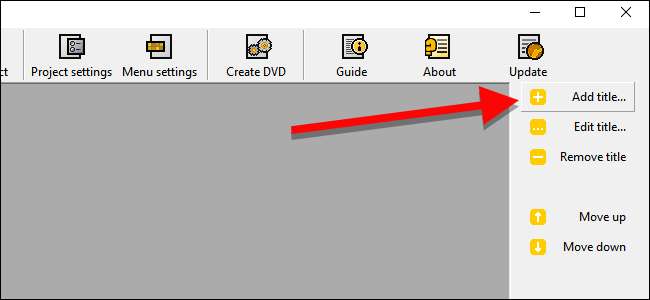
Wählen Sie die Videodatei aus, die Sie auf eine Disc brennen möchten. DVD Flick unterstützt eine Vielzahl von Video- und Audioformaten und -containern. Du kannst sehen die vollständige Liste hier Wenn Sie sicherstellen möchten, dass Ihre Datei kompatibel ist.
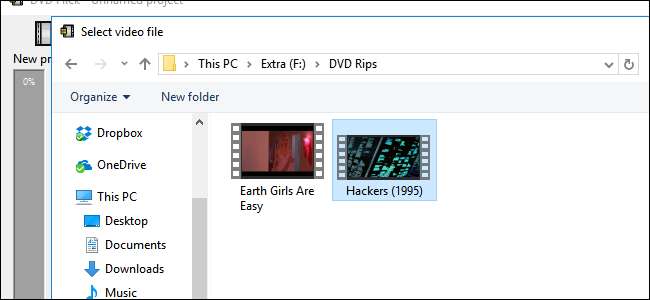
Bevor DVD Flick Ihr Video auf Disc brennen kann, muss es konvertiert werden die Ordnerstruktur VIDEO_TS und AUDIO_TS dass DVDs verwenden. Sie benötigen bis zu 8,5 GB Speicherplatz (abhängig von der Größe Ihrer Videodatei und den Discs, auf die Sie brennen) auf Ihrer Festplatte, um die konvertierten Dateien zu speichern. Klicken Sie in der unteren rechten Ecke des Fensters auf Durchsuchen, um einen Ort zum (vorübergehenden) Speichern der konvertierten Videodateien auszuwählen.
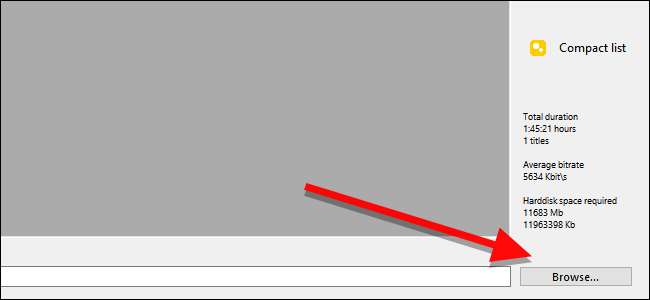
Klicken Sie anschließend auf "Projekteinstellungen", um einige wichtige Videoeinstellungen zu optimieren.
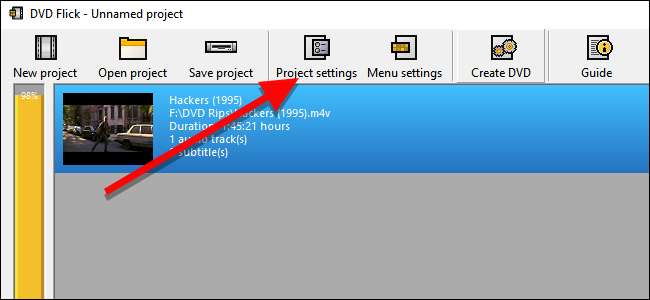
Geben Sie Ihrer Disc auf der Registerkarte Allgemein einen Titel. Klicken Sie anschließend auf das Dropdown-Menü neben "Zielgröße" und wählen Sie die Größe der Disc aus, auf die Sie brennen möchten.
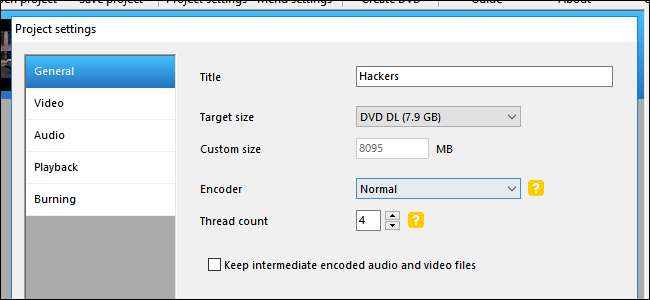
Stellen Sie auf der Registerkarte Video sicher, dass „Zielformat“ auf NTSC (für die Wiedergabe auf in Nordamerika vertriebenen DVD-Playern) oder PAL (für DVD-Player in Europa und Asien) eingestellt ist. Sie können hier auch die Codierungs- oder Bitratenoptionen anpassen, wenn Sie Ihr Video optimieren möchten. Für die meisten Benutzer ist dies jedoch nicht erforderlich.
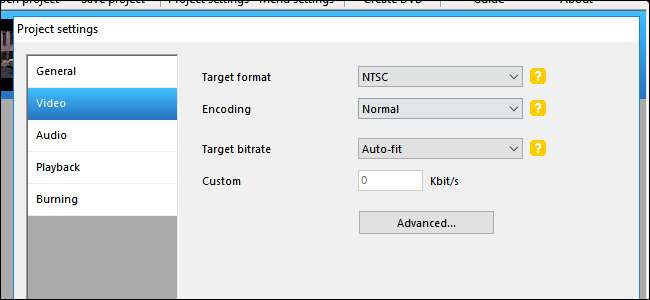
Aktivieren Sie schließlich auf der Registerkarte Brennen das Kontrollkästchen "Projekt auf Disc brennen". Sie können Ihrer Disc ein Etikett geben, das angezeigt wird, wenn Sie Ihre DVD in einen Computer einlegen. Sie können auch die Geschwindigkeit auswählen, mit der Sie Ihre DVD brennen möchten. Während Sie eine schnellere Geschwindigkeit verwenden können, wenn Ihr Laufwerk dazu in der Lage ist, wird eine Geschwindigkeit von 4-6x empfohlen, da dies die Wahrscheinlichkeit verringert, dass Sie einen kritischen Fehler erhalten und neu starten müssen. Wenn Sie besonders vorsichtig sein möchten, aktivieren Sie "Überprüfen Sie die Disc nach dem Brennen". Dieser Wille Führen Sie eine Reihe von Überprüfungen durch um sicherzustellen, dass Ihre Disc nach dem Brennen ordnungsgemäß funktioniert.
Wenn Sie fertig sind, klicken Sie auf "Akzeptieren".

Danach können Sie das DVD-Menü anpassen, das DVD Flick hinzufügt. Dies ist zwar nicht unbedingt erforderlich, aber es ist ein guter Schritt, sich anzupassen und sich ein grundlegendes Menü zu geben, wie es die im Laden gekauften DVDs haben. Um diese zu ändern, klicken Sie auf Menüeinstellungen.
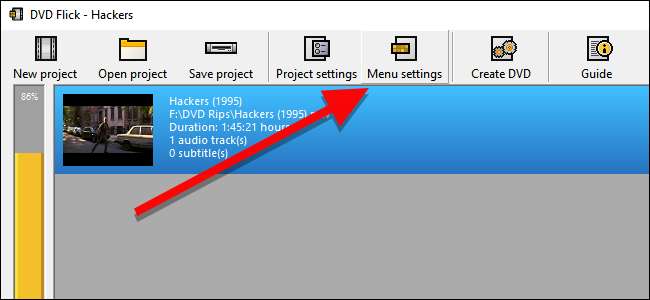
Auf diesem Bildschirm sehen Sie eine kleine Auswahl an DVD-Menüs zur Auswahl. Sie sind nicht die schickste Sache der Welt, aber die Standardeinstellung ist überhaupt kein Menü, wodurch die Videos sofort auf Ihrer Disc abgespielt werden. Wenn Sie lieber die Möglichkeit haben, die Wiedergabetaste zu drücken, oder wenn Sie mehrere Videodateien auf eine einzelne Disc brennen und auswählen möchten, welche abgespielt werden soll, wählen Sie einen gewünschten Menüstil und klicken Sie auf "Akzeptieren".
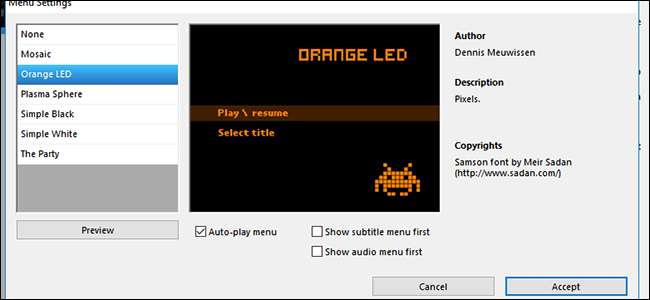
Wenn Sie fertig sind, klicken Sie auf "DVD erstellen", um den Konvertierungsprozess zu starten. Ein Fenster zeigt an, dass das Projekt nach Abschluss der Konvertierung auf eine Disc gebrannt wird. OK klicken. Dieser Vorgang dauert eine Weile, sodass Sie eine Pause einlegen können. Behalten Sie jedoch Ihren Computer im Auge, da Sie nach dem Start von ImgBurn einige Felder bestätigen müssen.
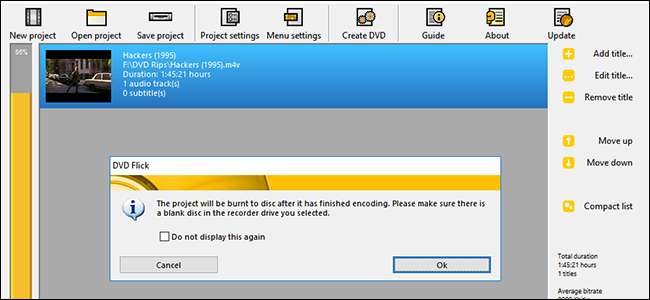
Nachdem DVD Flick Ihr Video konvertiert und die Menüs hinzugefügt hat, sollte ImgBurn automatisch geöffnet werden. Sie werden aufgefordert, einige Optionen zu bestätigen. Zunächst werden Sie von ImgBurn aufgefordert, Ihr DVD-Etikett zu bestätigen. Wenn Sie dieses Feld nicht innerhalb von 30 Sekunden beantworten, verwendet ImgBurn die Standardbezeichnung.
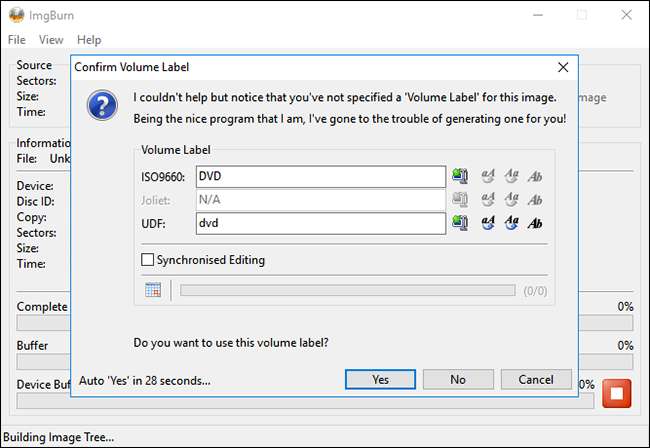
Als nächstes zeigt ImgBurn Ihnen eine Zusammenfassung dessen, was auf die Disc gebrannt wird, und eine ganze Reihe technischer Details. Hier gibt es nichts zu entscheiden, daher ist es etwas ärgerlich, dass ImgBurn keinen Timer dafür verwendet. Sie müssen jedoch zur Bestätigung noch auf OK klicken. Stellen Sie einfach sicher, dass Sie sich in der Nähe Ihres Computers befinden, um dieses kleine Feld zu bestätigen, wenn es angezeigt wird, um den Brennschritt zu starten.
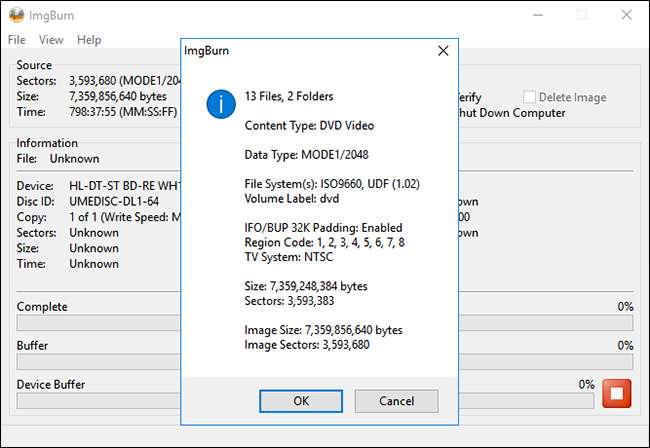
Es dauert eine Weile, bis ImgBurn Ihr Video fertiggestellt hat. Anschließend wird ein Feld mit der Aufschrift "Vorgang erfolgreich abgeschlossen!" Angezeigt. Ihr DVD-Laufwerk wirft die Disc möglicherweise auch aus, wenn dies erledigt ist. Stellen Sie daher sicher, dass das Laufwerk frei von Hindernissen ist.

Legen Sie Ihre Disc in einen beliebigen DVD-Player ein und Sie sollten das von Ihnen ausgewählte Menü auf dem Bildschirm sehen. Klicken Sie auf "Abspielen / Fortsetzen", um Ihren Film zu starten.
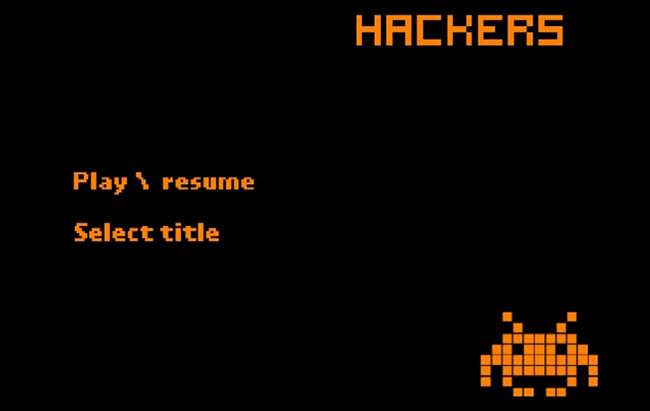
DVD Flick erstellt ein sehr einfaches Menü, aber Ihr Video sollte auf jedem NTSC-kompatiblen (oder PAL-kompatiblen, wenn Sie sich dafür entschieden haben) DVD-Player abgespielt werden.
Mac: Brennen Sie Videodateien mit Burn auf DVD
Das Brennen einer Video-DVD auf einem Mac ist etwas einfacher als unter Windows. Sie benötigen nur eine Anwendung mit dem entsprechenden Namen Burn. die Sie hier herunterladen können .
Öffnen Sie nach der Installation die App und klicken Sie oben auf die Registerkarte "Video".
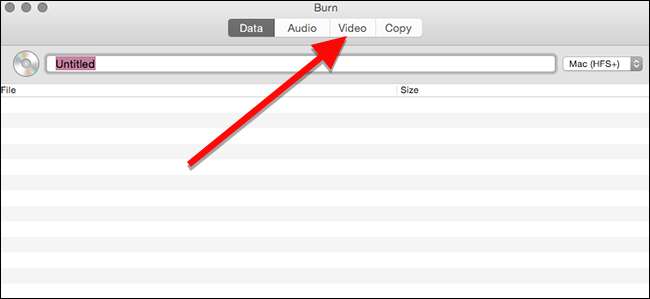
Geben Sie Ihrer Disc oben im Fenster einen Namen und wählen Sie "DVD-Video" aus dem Dropdown-Menü rechts.
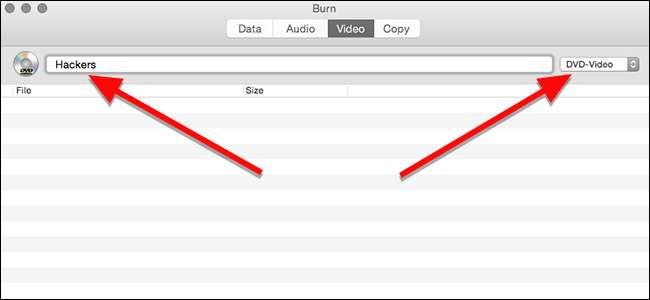
Klicken Sie unten im Fenster auf die Plus-Schaltfläche, um Ihrem Projekt eine Videodatei hinzuzufügen.
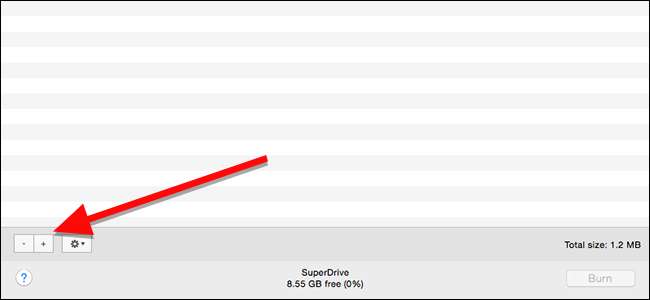
Wählen Sie im daraufhin angezeigten Fenster den Film aus, den Sie brennen möchten, und klicken Sie auf Öffnen. Burn basiert auf mehreren Open Source-Konvertierungstools wie ffmpeg , Lame , und Spumux Daher sollte es die meisten gängigen Videoformate verarbeiten.

Technisch gesehen müssen DVDs in einem sein Ordnerformat VIDEO_TS und AUDIO_TS . Deine Videos haben wahrscheinlich noch nicht dieses Format, daher bietet Burn an, sie für dich zu konvertieren. Klicken Sie auf Konvertieren, um diesen Vorgang zu starten. Sie werden aufgefordert, einen Ort auf Ihrer Festplatte auszuwählen, an dem die Videodateien (vorübergehend) gespeichert werden sollen. Stellen Sie sicher, dass auf Ihrem Computer genügend Speicherplatz vorhanden ist, und wählen Sie einen Ort aus, an dem Sie ihn später leicht finden können.
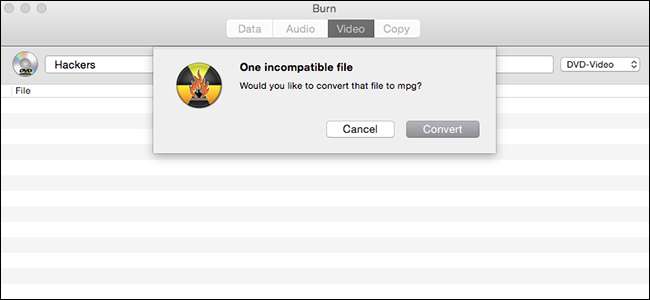
Beim Brennen wird während der Konvertierung ein Fortschrittsbalken angezeigt. Holen Sie sich einen Snack, dies kann eine Weile dauern. Sobald dies erledigt ist, können Sie Ihr Video auf eine Disc brennen.
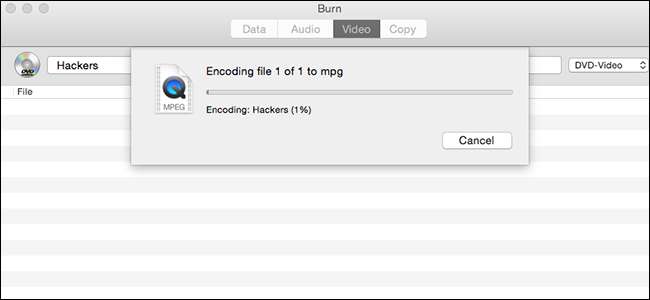
Sobald die Konvertierung abgeschlossen ist, wird Ihr Film in der Liste der zu brennenden Dateien angezeigt. Sie können auch sehen, wie groß die Datei hier ist, was Ihnen Aufschluss darüber gibt, welchen Disc-Typ Sie benötigen. Denken Sie daran, dass Single-Layer-DVDs maximal 4,7 GB groß sind, Dual-Layer-DVDs jedoch bis zu 8,5 GB speichern können. Wenn Sie bereit sind, legen Sie eine leere CD in das Laufwerk ein und klicken Sie auf "Brennen".
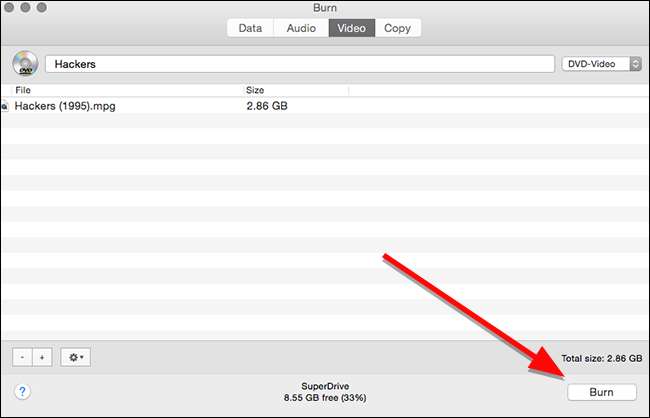
Im angezeigten Fenster können Sie auswählen, auf welches Laufwerk gebrannt werden soll und mit welcher Geschwindigkeit Sie es brennen möchten. Während Sie die Geschwindigkeit anpassen können, ist es wahrscheinlich am besten, die empfohlenen Einstellungen zu verwenden. Angenommen, Ihr Laufwerk kann damit umgehen, können Sie es möglicherweise schneller brennen. Dies kann jedoch die Wahrscheinlichkeit eines kritischen Fehlers erhöhen und Sie dazu zwingen, den gesamten Brennvorgang neu zu starten. Um sicher zu gehen, halten Sie sich an die empfohlenen Standardeinstellungen und klicken Sie auf Brennen.
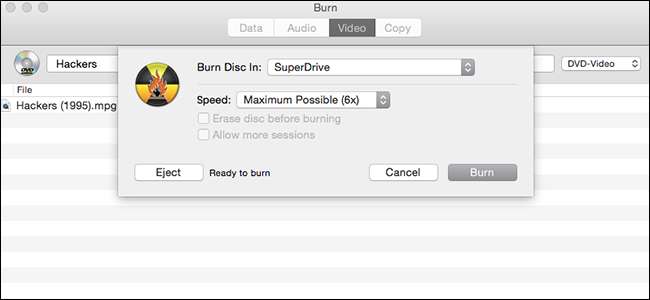
Wenn der Brennvorgang abgeschlossen ist, legen Sie die Disc in einen DVD-Player ein und Sie sehen ein sehr vereinfachtes Menü. Klicken Sie auf den Titel, den Sie ansehen möchten, um den Film abzuspielen.
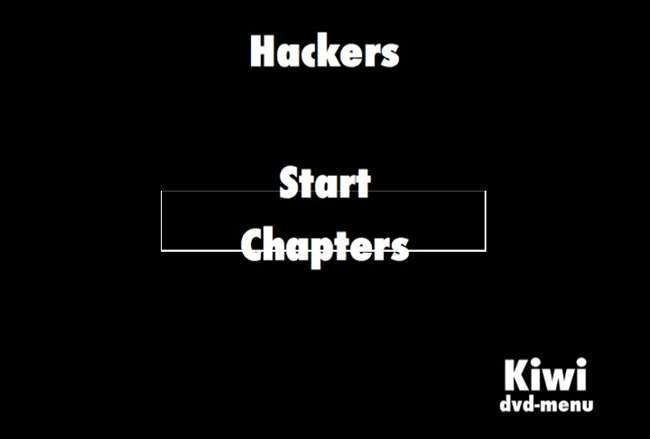
Wie Sie sehen, ist das Menü nicht perfekt. Beide Male, als ich es getestet habe, waren die Markierungen über den Schaltflächen nicht richtig ausgerichtet, aber es ist einfach genug, herauszufinden, wie man auf Start klickt, um den Film abzuspielen. Andernfalls wird der Film wie jede andere DVD abgespielt, die Sie im Geschäft kaufen würden.







